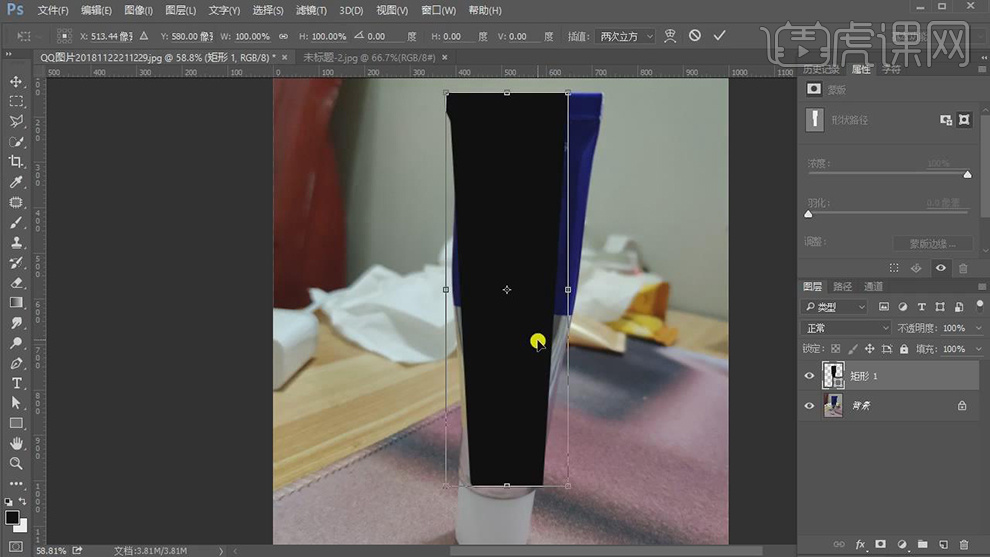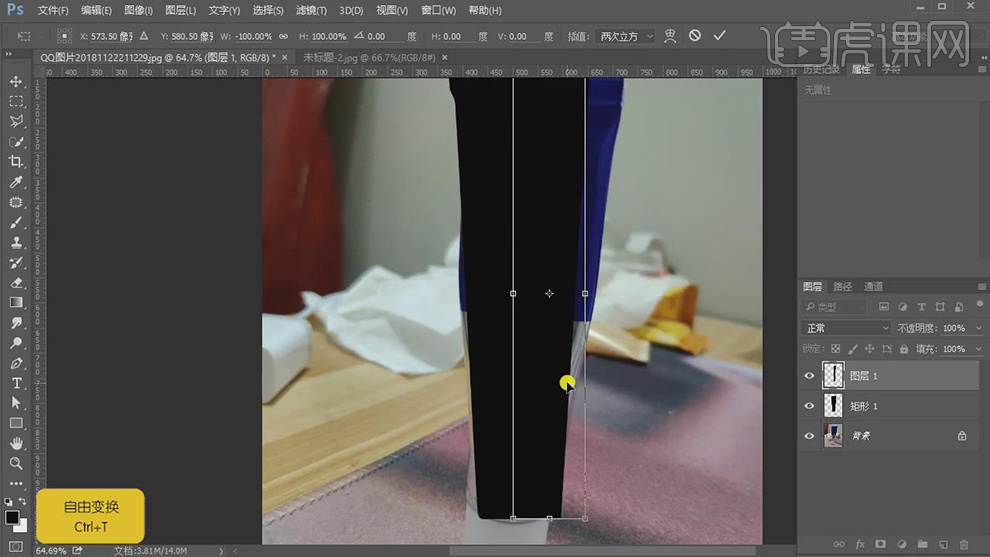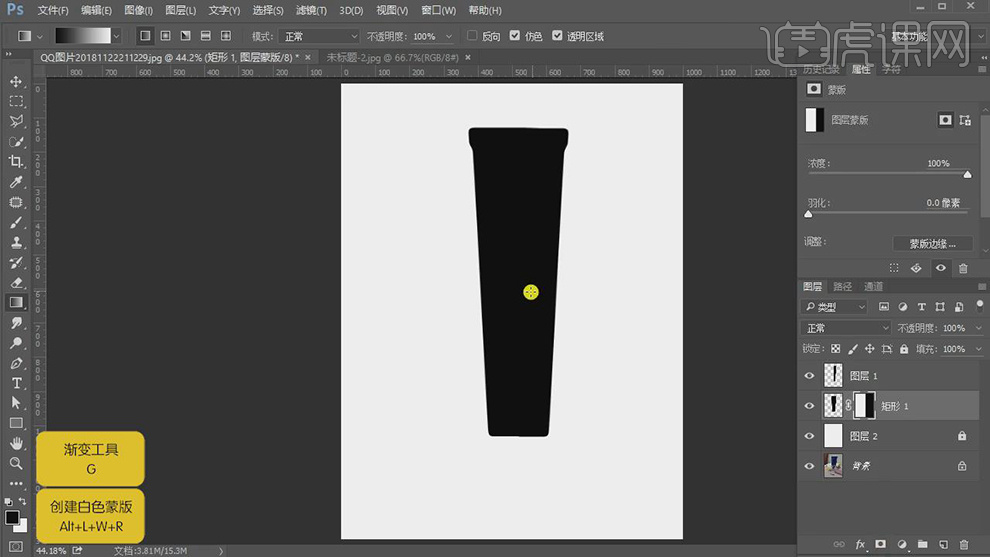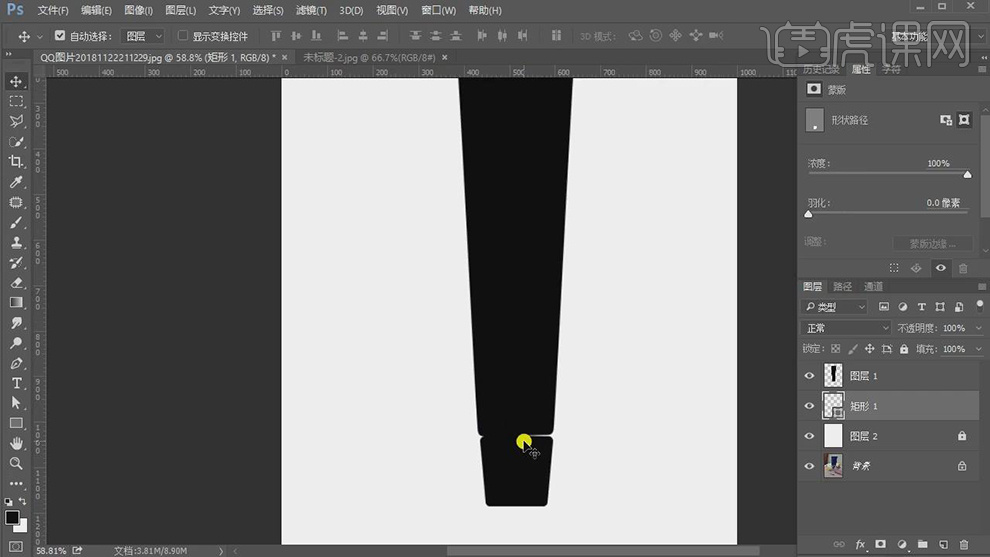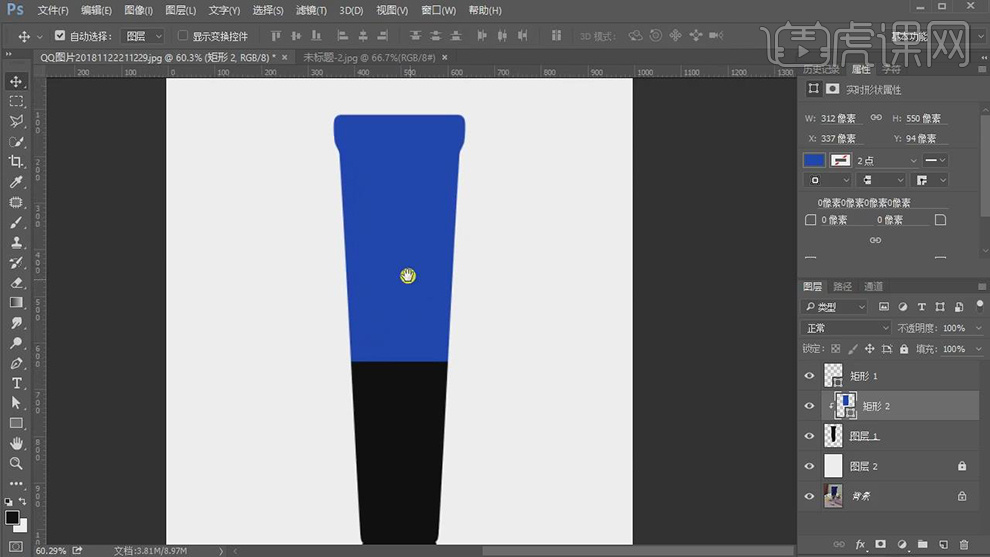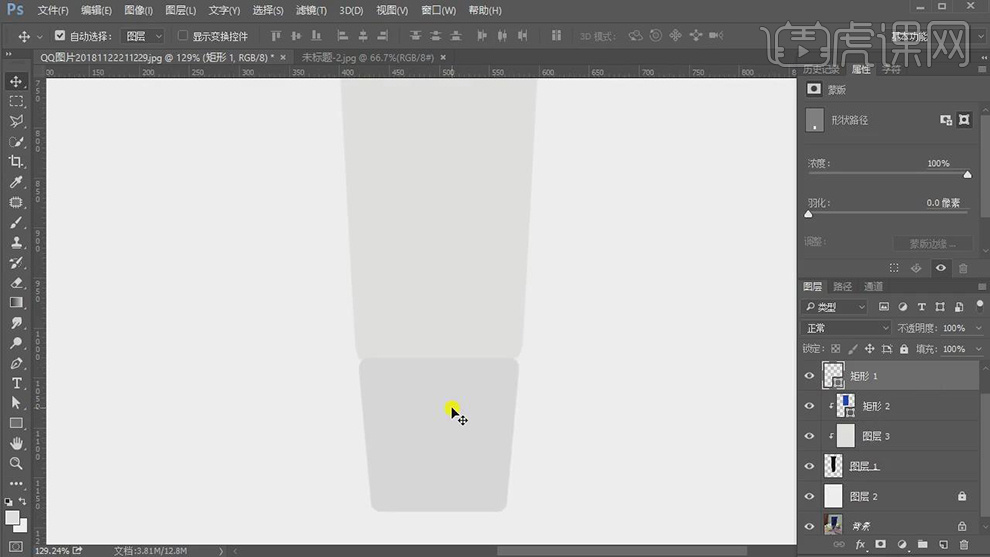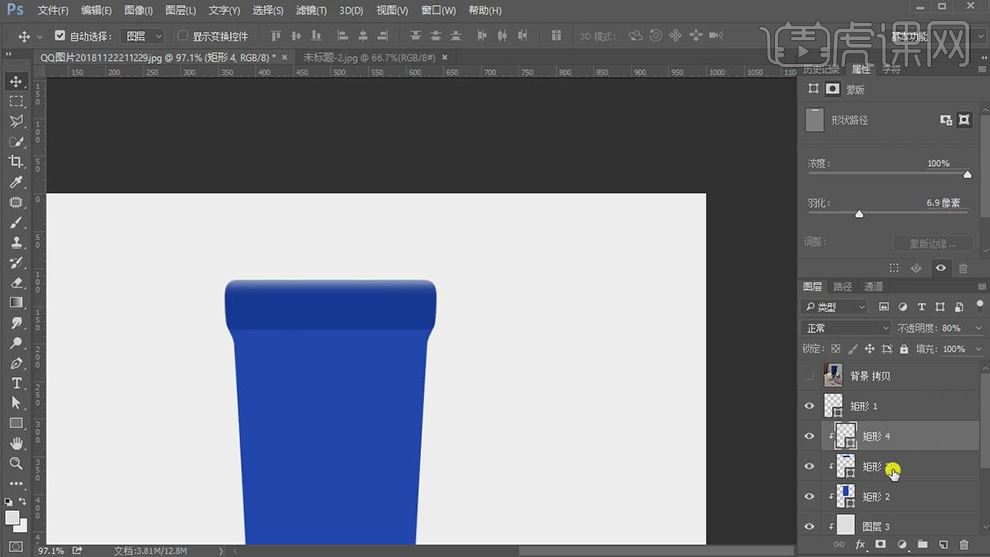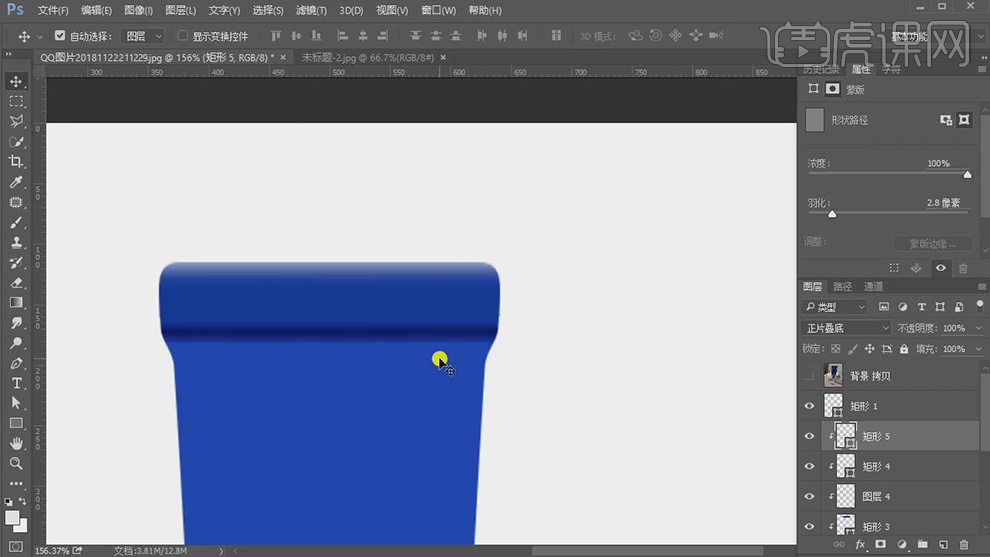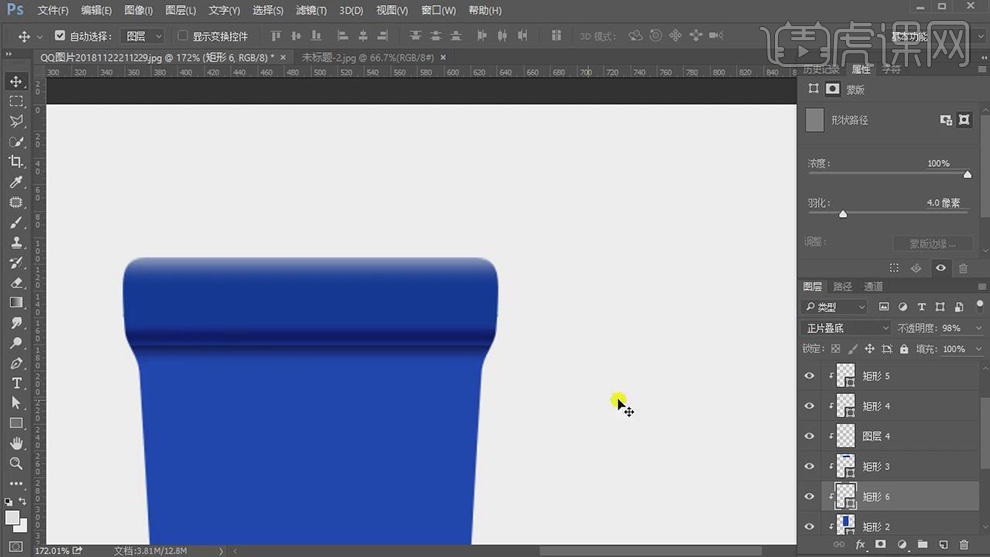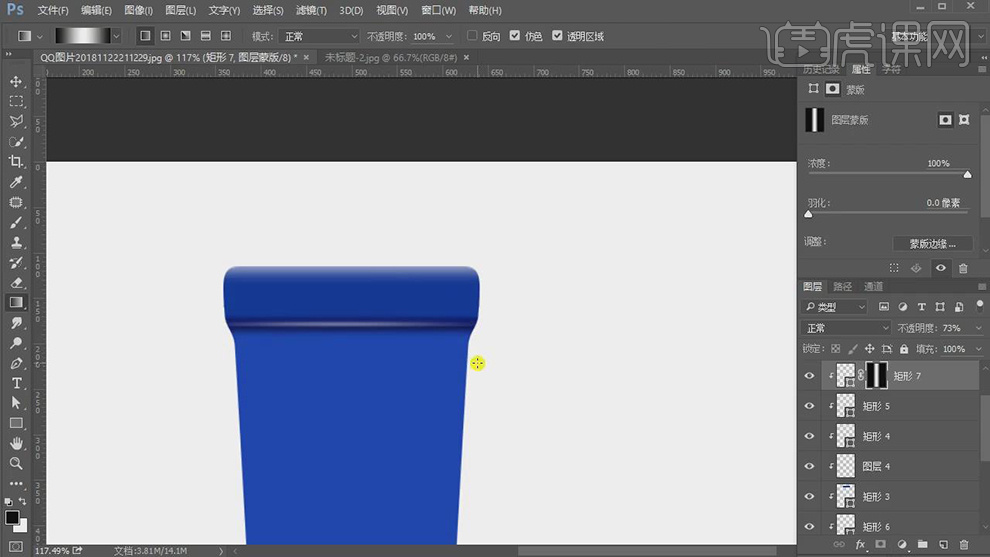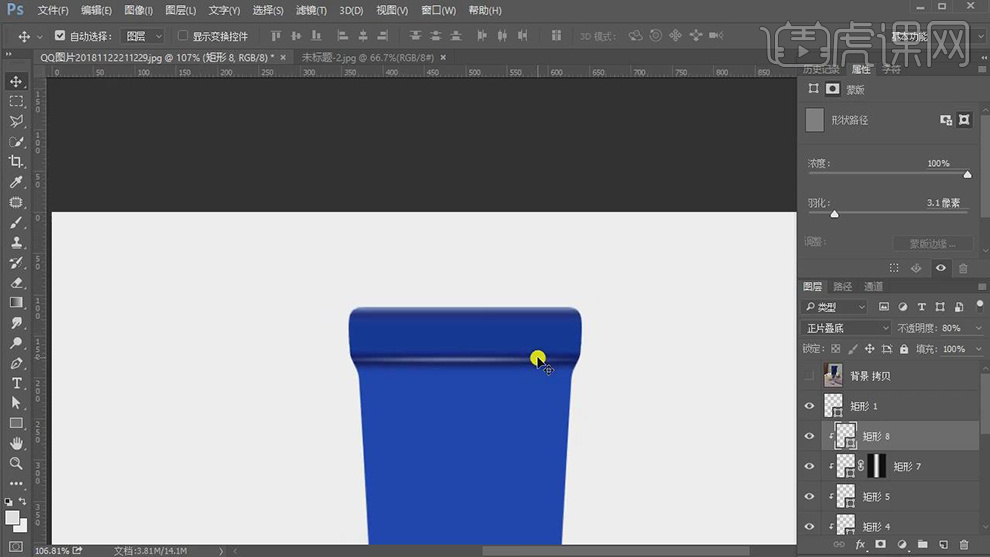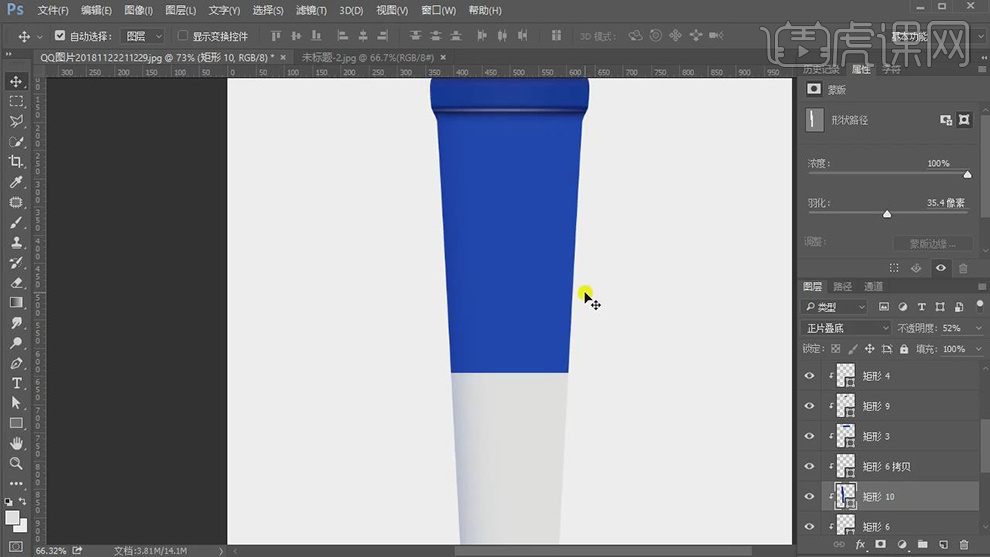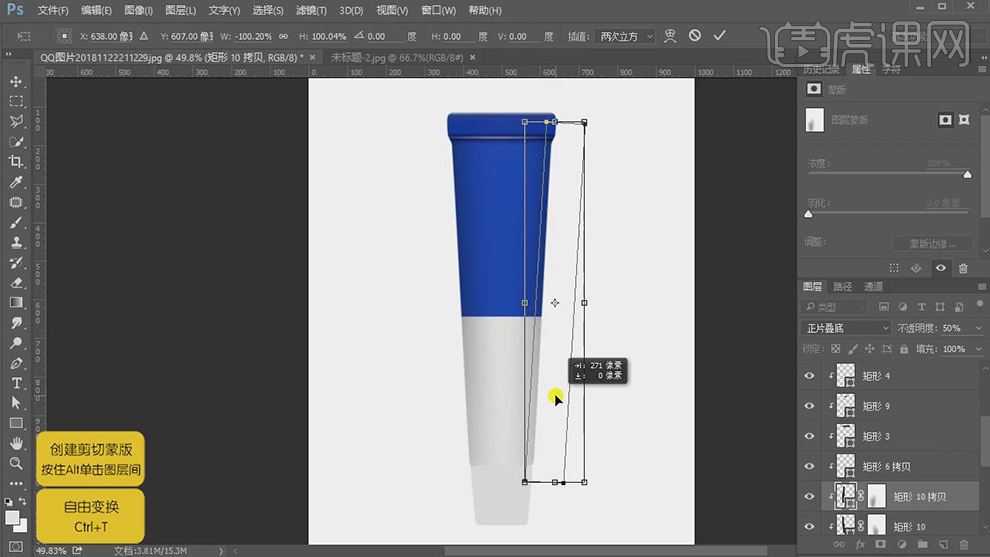1.【打开】PS,【导入】素材,使用【矩形工具】,画出矩形,【填充】黑色,【Ctrl+T】调整大小与位置,使用【直接选择工具】,调整【锚点】位置,具体如图示。
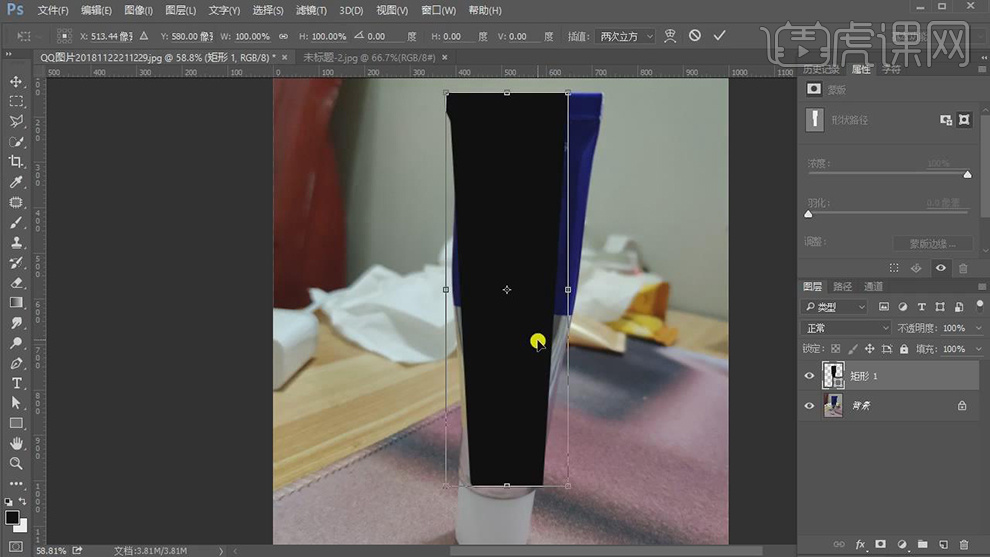
2.【右键】栅格化图层,使用【M】矩形选框工具,拉出矩形选框,【Ctrl+J】复制图层,【Ctrl+T】水平翻转,调整【位置】,具体如图示。
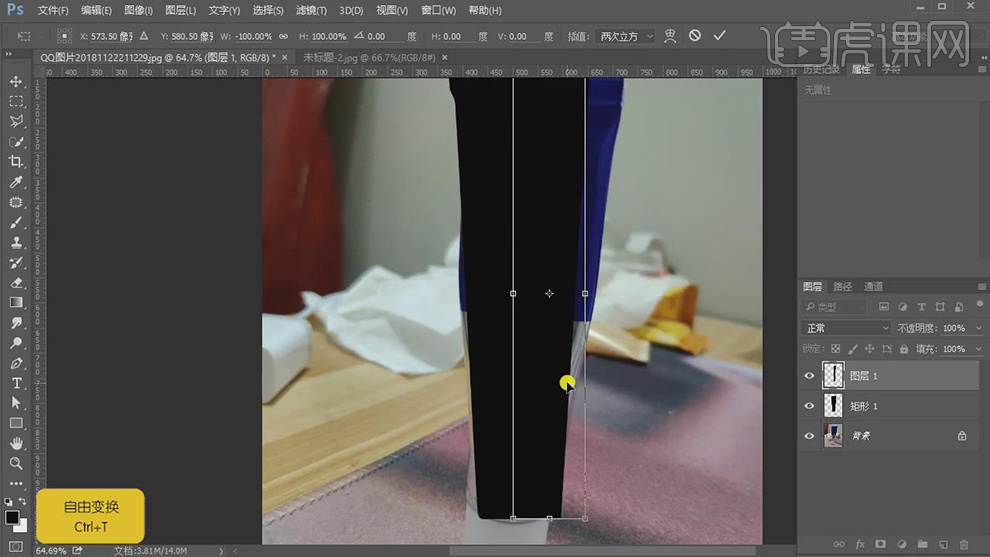
3.新建【图层】,【填充】白色。添加【蒙版】,使用【渐变工具】,黑色到白色渐变,拉出渐变,具体如图示。
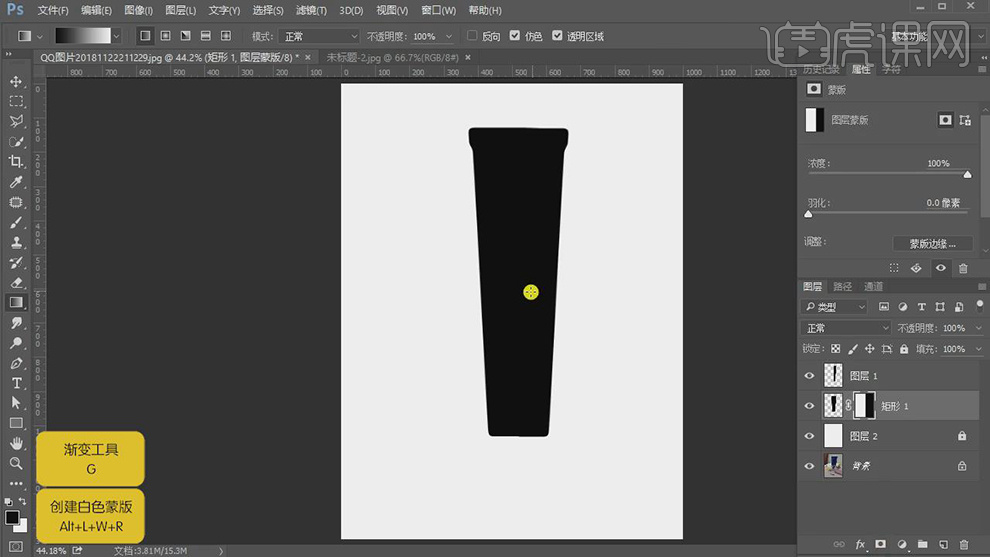
4.【Ctrl+E】合并所选图层,使用【矩形选框工具】,【Ctrl+T】调整大小。使用【矩形工具】,拉出矩形,调整【圆角】10,【Ctrl+T】调整大小与位置,具体如图示。
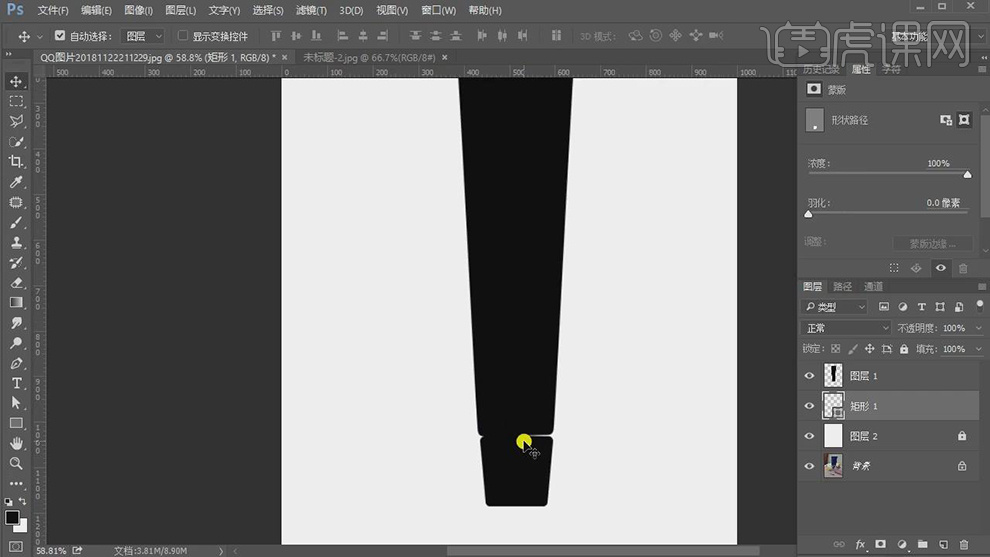
5.【Ctrl+T】右键【变形】,进行【变形】调整。新建【图层】,使用【矩形工具】,画出【矩形】,按【Alt+单击图层间】创建剪切蒙版,【填充】1717d1,具体如图示。
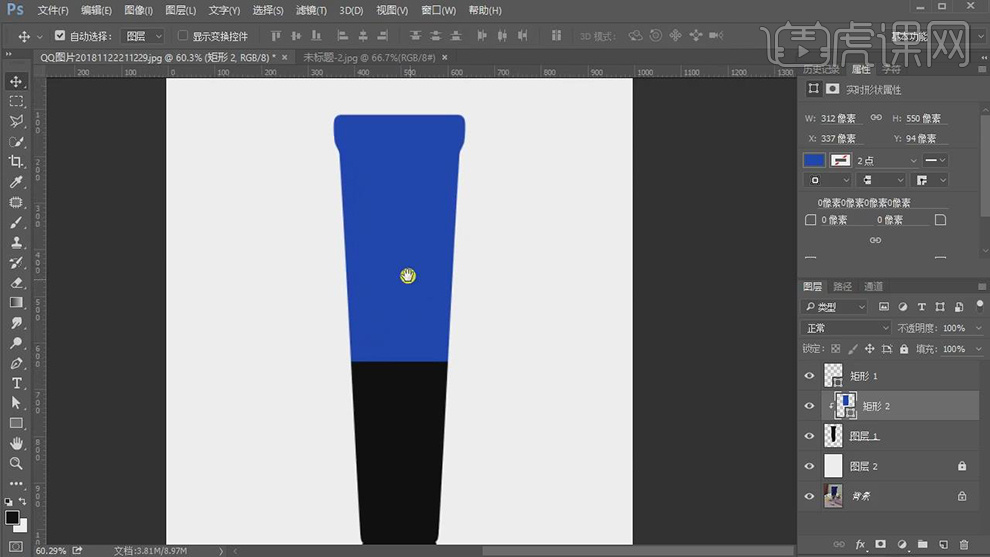
6.新建【图层】,使用【矩形工具】,画出【矩形】,按【Alt+单击图层间】创建剪切蒙版,【填充】灰色,具体如图示。
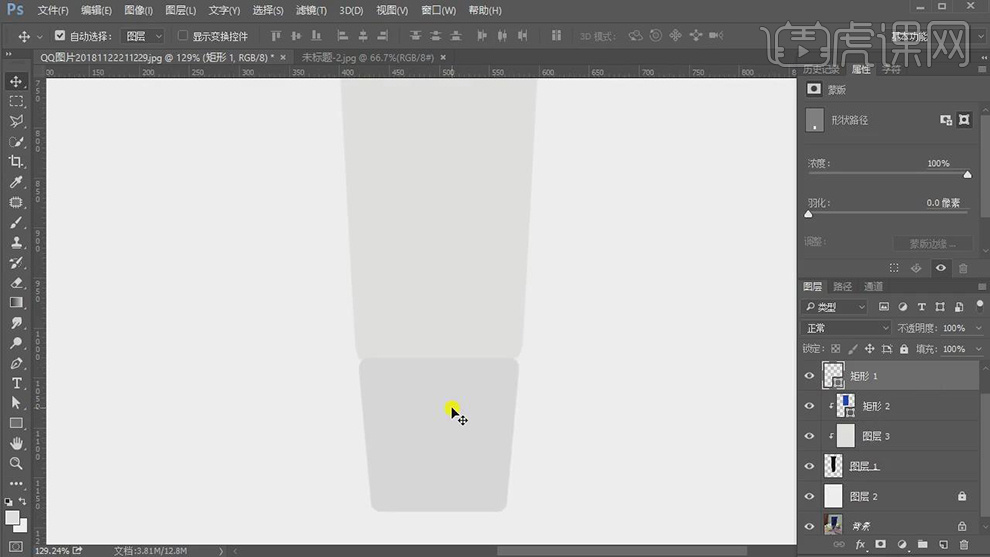
7.新建【图层】,使用【矩形工具】,画出【矩形】,按【Alt+单击图层间】创建剪切蒙版,【填充】深蓝色,调整【羽化】6.9像素,【不透明度】80%,具体如图示。
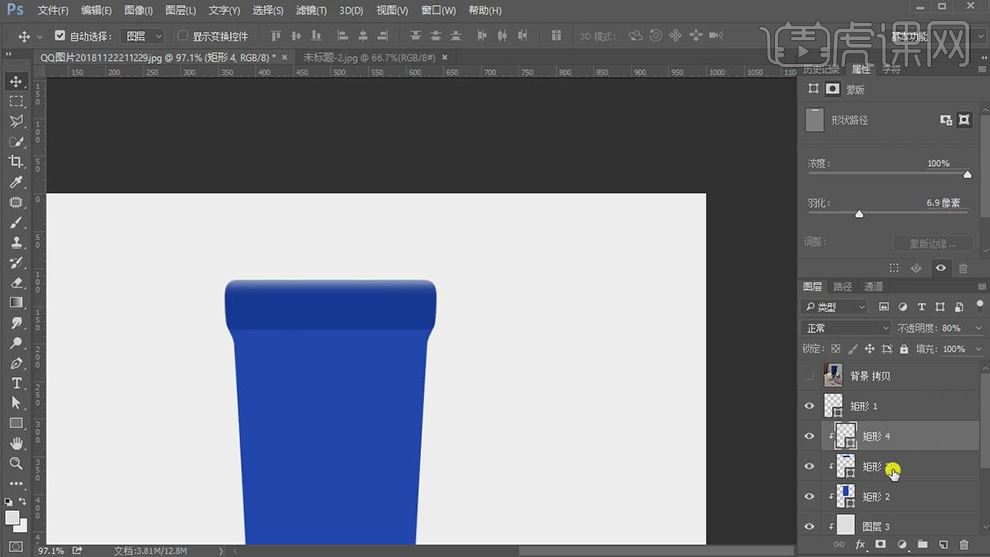
8.新建【图层】,使用【矩形工具】,画出【矩形】,按【Alt+单击图层间】创建剪切蒙版,【填充】深蓝色,【图层模式】正片叠底,调整【羽化】2.8像素,具体如图示。
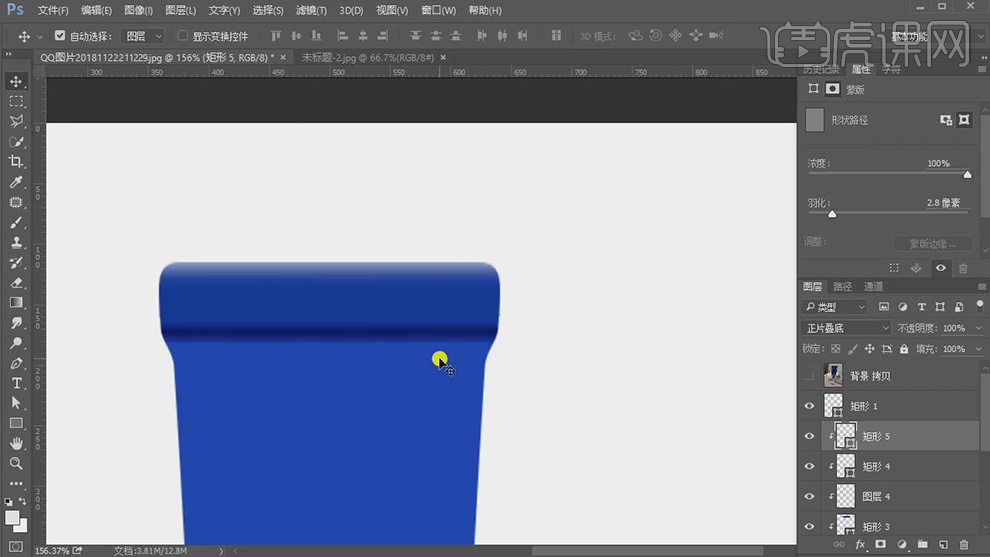
9.新建【图层】,使用【矩形工具】,画出【矩形】,按【Alt+单击图层间】创建剪切蒙版,【填充】071e5f,【图层模式】正片叠底,调整【羽化】4像素,调整【不透明度】98%,具体如图示。
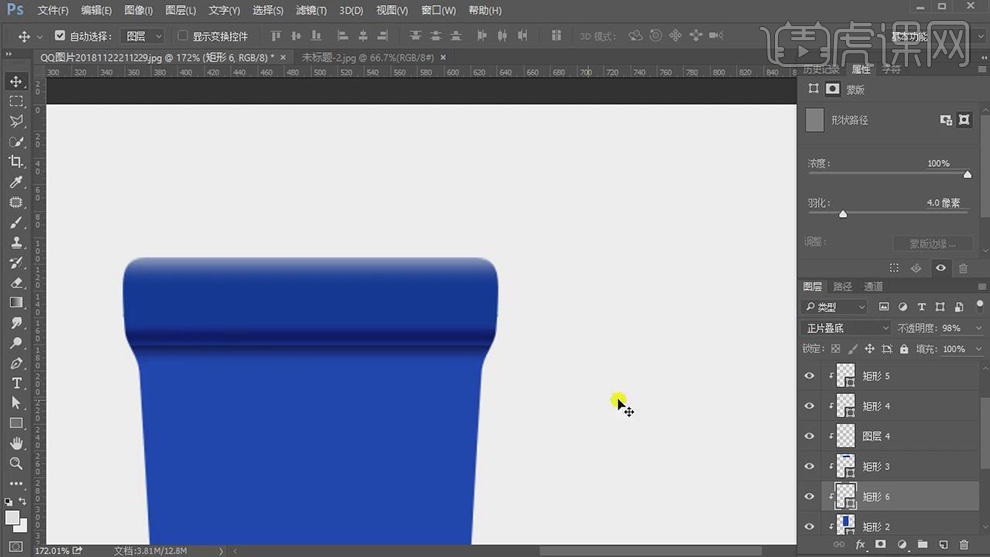
10.新建【图层】,使用【矩形工具】,画出【矩形】,按【Alt+单击图层间】创建剪切蒙版,【填充】白色,调整【羽化】1.7像素,调整【不透明度】73%,添加【蒙版】,使用【渐变工具】,黑色到白色渐变,拉出渐变,具体如图示。
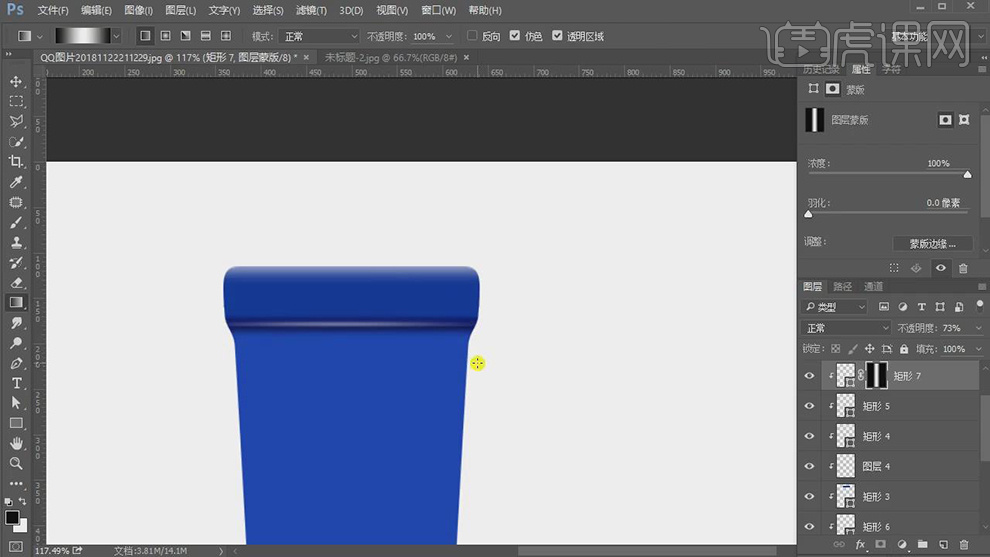
11.新建【图层】,使用【矩形工具】,画出【矩形】,按【Alt+单击图层间】创建剪切蒙版,【填充】深蓝色,【图层模式】正片叠底,调整【羽化】3.1像素,调整【不透明度】80%,具体如图示。
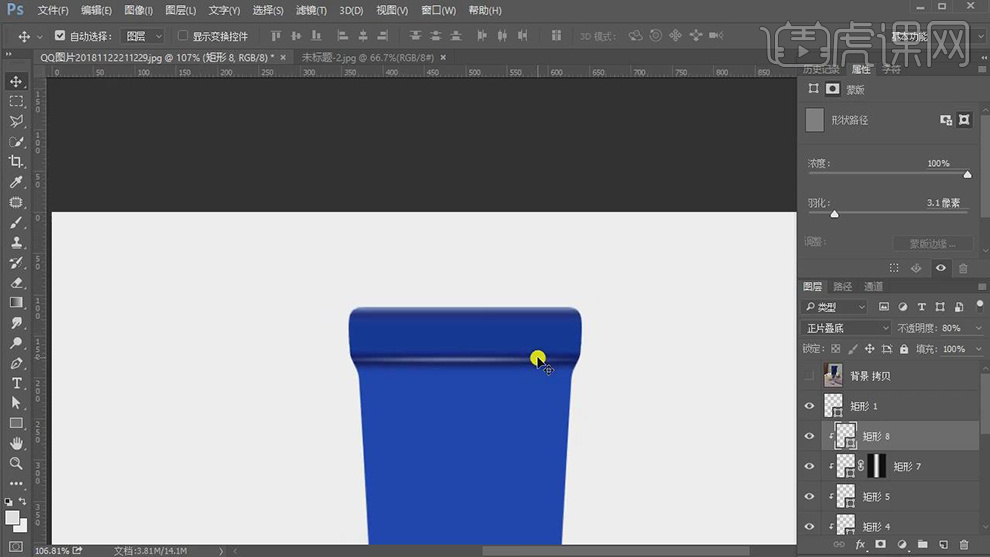
12.新建【图层】,使用【矩形工具】,画出【矩形】,按【Alt+单击图层间】创建剪切蒙版,【填充】黑色,【图层模式】正片叠底,调整【羽化】35.4像素,调整【不透明度】52%,具体如图示。
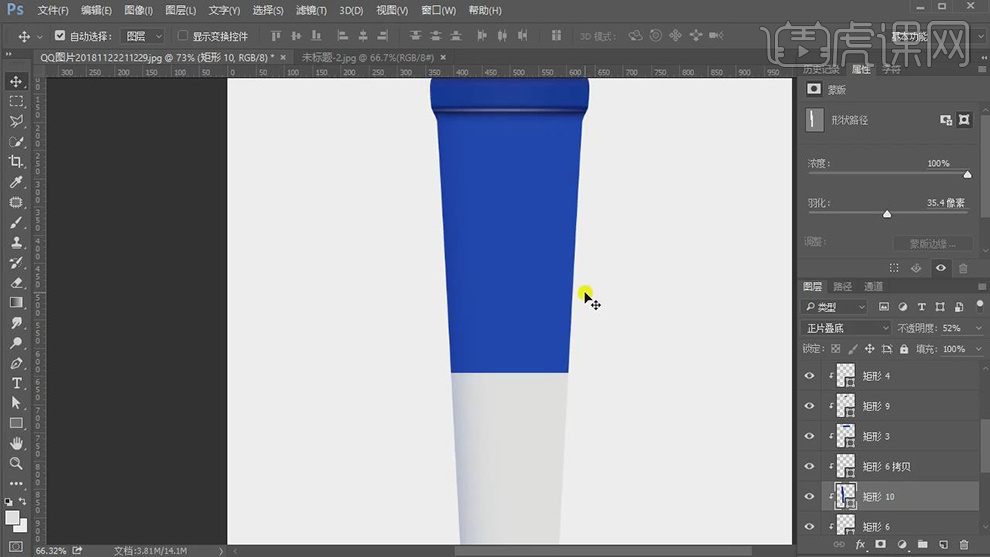
13.添加【蒙版】,使用【画笔工具】,黑色画笔,进行涂抹。【Ctrl+J】复制图层,【Ctrl+T】右键【水平翻转】,具体如图示。
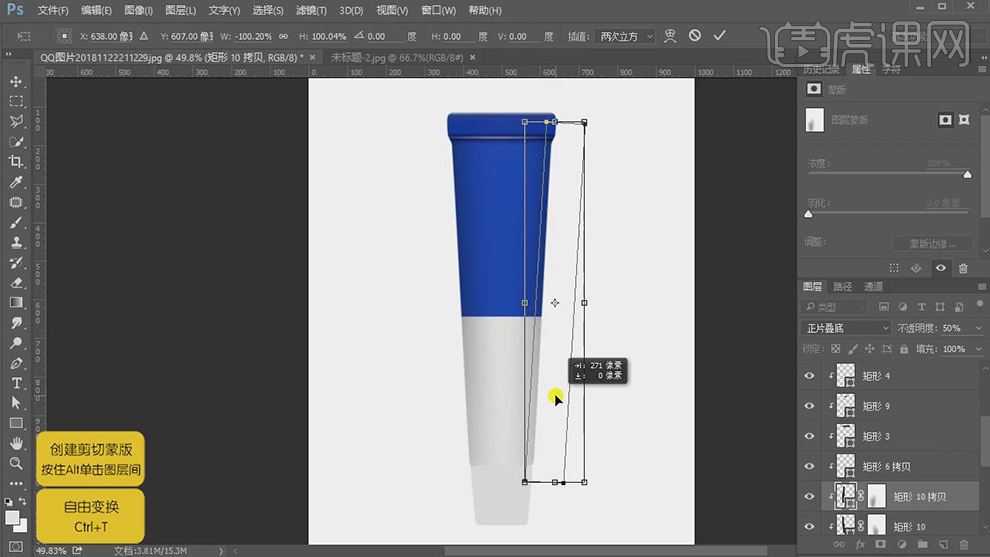
14.新建【图层】,使用【矩形工具】,画出【矩形】,按【Alt+单击图层间】创建剪切蒙版,【填充】白色,调整【羽化】40.6像素,




 复制
复制